实验一 C程序的运行环境和运行方法
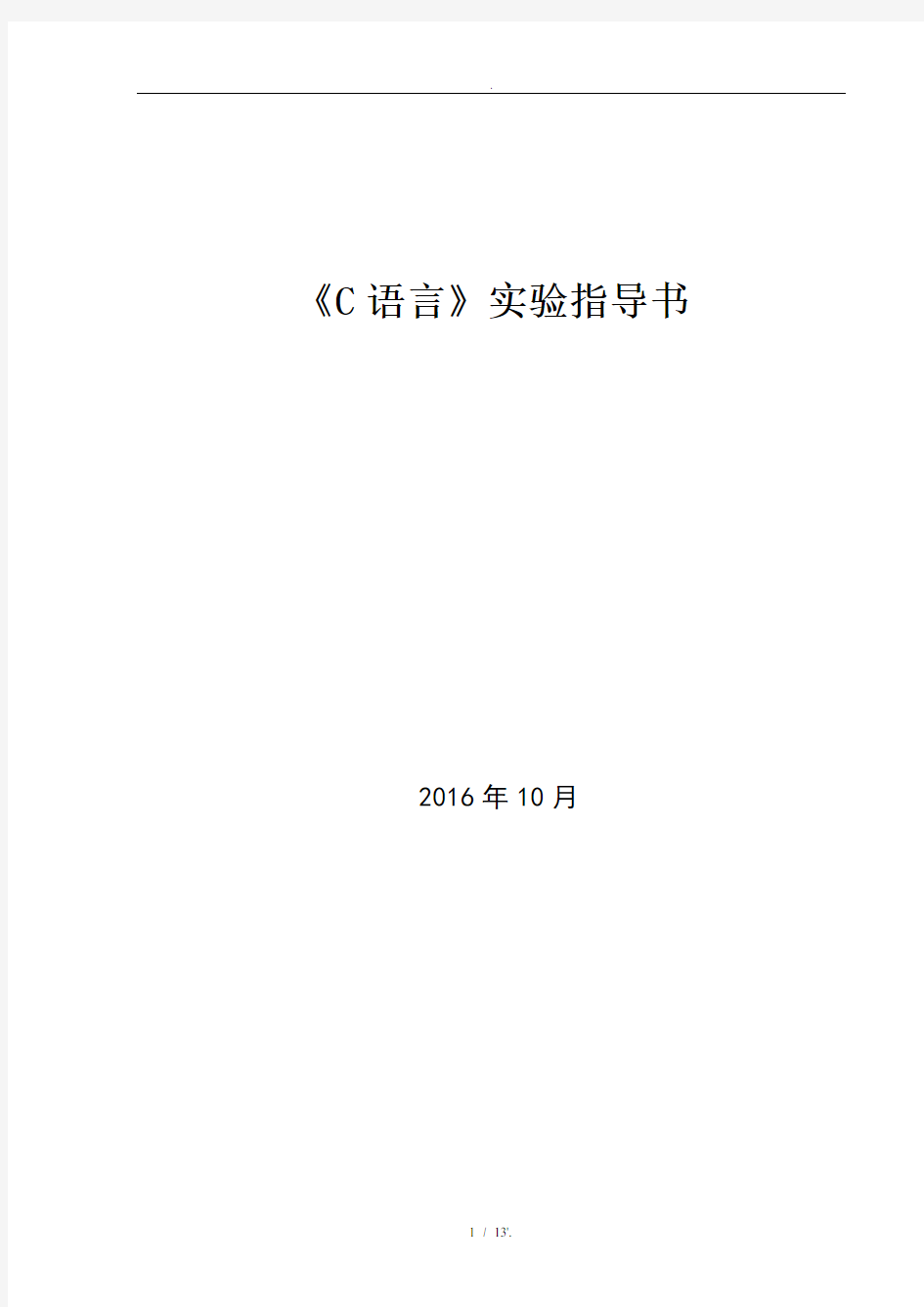

《C语言》实验指导书
2016年10月
实验一 C程序的运行环境和运行方法
一、实验目的
1.掌握所用的C语言环境的基本操作方法。
2.掌握编辑、编译、连接和运行C程序。
二、实验内容和要求
1.学习使用Visual C++6.0环境开发C程序。
(1)在磁盘上建立自己的文件夹,用于存放C程序,如“e:\cexam”。
(2)启动Visual C++6.0。执行“开始”——“所有程序”——“Microsoft Visual Studio 6.0”——“Microsoft Visual Studio 6.0”命令,进入VC++编程环境,如图1 所示。
图1 Microsoft Visual Studio 6.0窗口
(3)新建C 程序文件。
执行“文件”——“新建”命令,单击如图2所示的“文件”选项卡,选中“C++Source File”;
图 2 新建文件
在“文件”文本框中输入文件名test1, 则C 源程序被命名为test1.cpp ,若想指定扩展名为.c ,则需在“文件”文本框中输入文件名test1.c ;在“目录”下拉列表框选择已经建立的文件夹,如,单击“确定”按钮,就新建了C 源程序文件,并显示编辑窗口和信息窗口,如图3所示,然后在编辑窗口中输入程序。 (4)保存程序。
在如图 3的界面输入程序代码。由于完全是Windows 界面,输入及修改可借助鼠标和菜单进行,十分方便。当输入结束后,执行“文件”——“保存”命令,保存源文件。
图 3 编辑源程序
(5)编译程序。
执行“组建”——“编译[test1.cpp]”命令,弹出消息框,如图 4所示,单击“是”
信息窗口
编辑窗口
按钮,开始编译,并在信息窗口中显示编译信息。如果信息窗口中显示“test1.obj-0 error(s),0 warning(s)”,表示编译正确,没有发现错误和警告,并生成了目标文件test1.obj。
图 4 产生工作区消息框
如果显示错误信息,说明程序中存在严重的错误,必须改正,双击某行出错信息,程序窗口中会指示对应出错位置,根据信息窗口的提示分别予以纠正;如果显示警告信息,说明这些错误并未影响目标文件的生成,但通常也应该改正。
(6)连接程序。
执行“组建”——“组建[test1.exe]”命令,开始连接,并在信息窗口中显示连接信息。如果信息窗口中出现“test1.exe-0 error(s),0 warning(s)”,表示连接成功,并生成了可执行文件test1.exe。
(7)运行程序。
执行“组建”——“执行[test1.exe]”命令,自动弹出运行窗口,如图5所示,显示运行结果。其中“Press any key to continue”提示用户按任意键退出运行窗口,返回到VC++编辑窗口。
图 5 显示运行结果
(8)关闭程序工作区。
当一个程序编译连接后,VC++系统自动产生相应的工作区,以完成程序的运行和调试。若想执行第二个程序时,必须关闭前一个程序的工作区,然后通过新的编译连接,产生第二个程序的工作区。否则的话运行的将一直是前一个程序。
执行“文件”——“关闭工作区命令”,弹出的对话框如图 6所示,单击“是”按钮,关闭工作区。
图 6 关闭所有文档窗口
(9)打开文件。
如果要再次打开C源文件,可以执行“文件”——“打开”命令,在查找范围中找到正确的文件夹,调入指定的程序文件。或是直接在文件夹中双击扩展名为.c或.cpp的C 语言源程序。
(10)查看C源文件和可执行文件的存放位置。
经过编辑、编译、连接和运行后,在文件夹e:\cexam和e:\cexam\Debug中存放着相关文件。其中,源文件test1.cpp在文件夹e:\cexam中,目标文件test1.obj和可执行文件test1.exe都在文件夹e:\cexam\Debug中。
2、将书上1.4节简单的C语言程序输入,得到输出结果。
实验二简单C语言算法程序设计
三、实验目的
1.掌握所用的C语言环境的基本操作方法。
2.掌握编辑、编译、连接和运行C程序。
3.掌握C程序的数据类型、运算符、表达式和算法。
四、实验内容和要求
1.判断一个数n是否同时被3和5整除。
2. 在屏幕上显示下列图形:
* * * *
* * *
* *
*
3. 将例2.16和2.17的算法进行实操验证。
